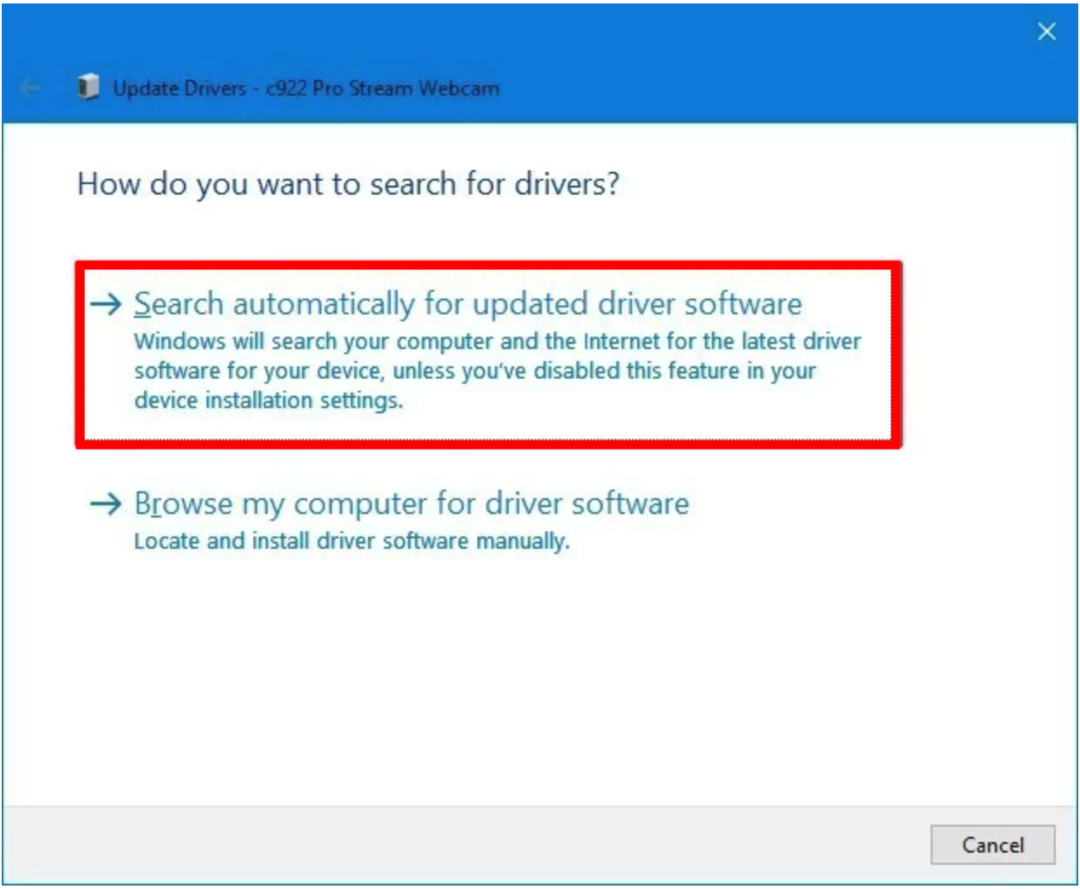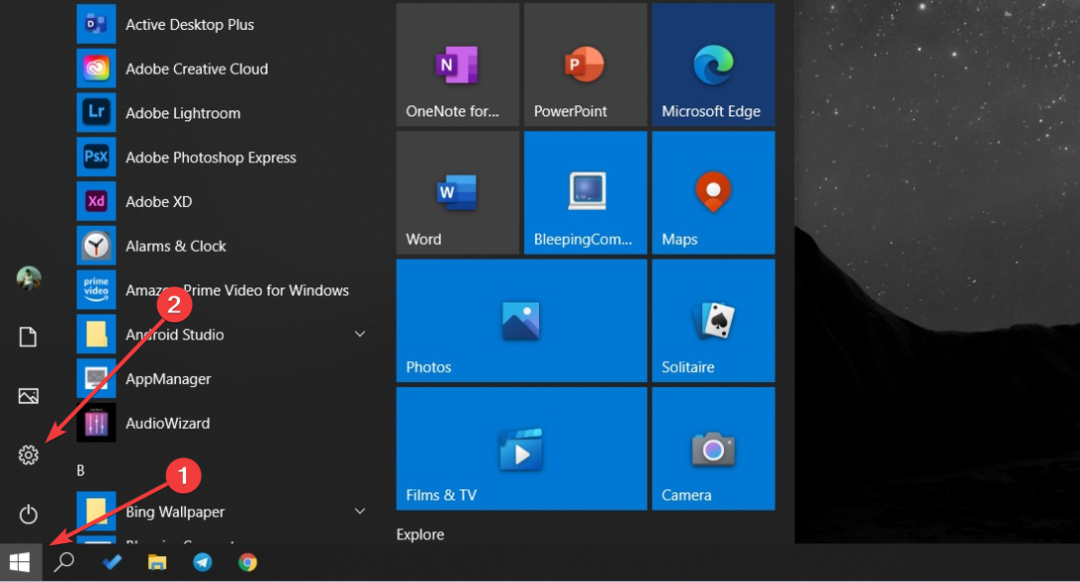Kasutage mikrofoni testimiseks rakendust Seaded
- Veebikaamera testimiseks opsüsteemis Windows 10 saate kasutada Windowsi seadete rakendust, videokonverentsirakendust või võrgutööriistu.
- Videokõneks, veebiintervjuuks või otseülekandeks valmistumisel on oluline tagada, et teie veebikaamera töötab korralikult.

XINSTALLIMINE Klõpsates ALLALAADIMISE FAILIL
- Laadige alla DriverFix (kinnitatud allalaaditav fail).
- Klõpsake Alusta skannimist et leida kõik probleemsed draiverid.
- Klõpsake Värskenda draivereid uute versioonide hankimiseks ja süsteemi tõrgete vältimiseks.
- DriverFixi on alla laadinud 0 lugejad sel kuul.
Veebikaamerad on muutunud oluliseks suhtlusvahendiks, olgu selleks siis videokonverentsid, veebikoosolekud või otseülekanne. Veebikaamera nõuetekohase toimimise tagamine on tõrgeteta ja probleemideta kasutuskogemuse tagamiseks ülioluline.
Selles juhendis juhendame teid veebikaamera testimise protsessis Windows 10-s, pakkudes teile samm-sammult juhiseid ja soovitatud tööriistu.
Kuidas saan oma veebikaamerat Windows 10-s testida?
Enne mikrofoni testimise sammude juurde asumist kaaluge järgmiste kontrollide tegemist.
- Kui testite välist, veenduge, et veebikaamera kaabel ja pistik töötavad hästi.
- Tagada oma Windows on ajakohane.
- Veenduge, et oleksite veebikaamera ühendanud õigesse porti.
- Kontrollige privaatsusseadeid et tagada rakendustel juurdepääs veebikaamerale.
Kui olete need esialgsed kontrollid läbi teinud, liikume edasi meetodite juurde.
1. Kasutage kaamerarakendust
- Vajutage nuppu Windows võti, tüüp kaameraja klõpsake Avatud.
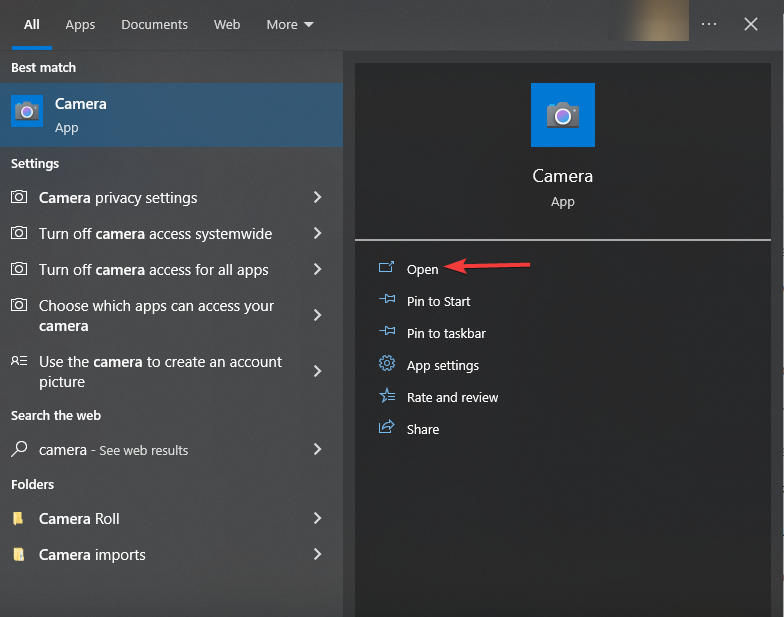
- See võib paluda teil anda luba mikrofoni, veebikaamera ja asukoha kasutamiseks; rakenduse lubamiseks klõpsake positiivsel vastusel.
- Kui kaamera töötab hästi, võite videot kohe ekraanil näha.
2. Kasutage videokonverentsi rakendust
- Demonstreerimiseks kasutame Slacki rakendust. Käivitage rakendus, klõpsake oma profiilipilti ja valige Eelistused valik.
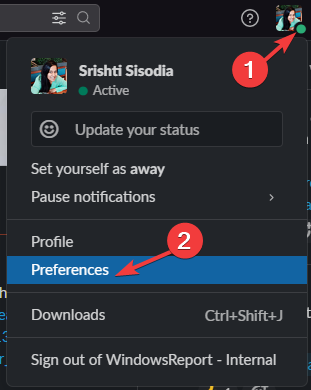
- Minema Audio ja video vasakpoolsest paanist avaneb kaamera ja kui see töötab õigesti, näete ennast ekraanil.
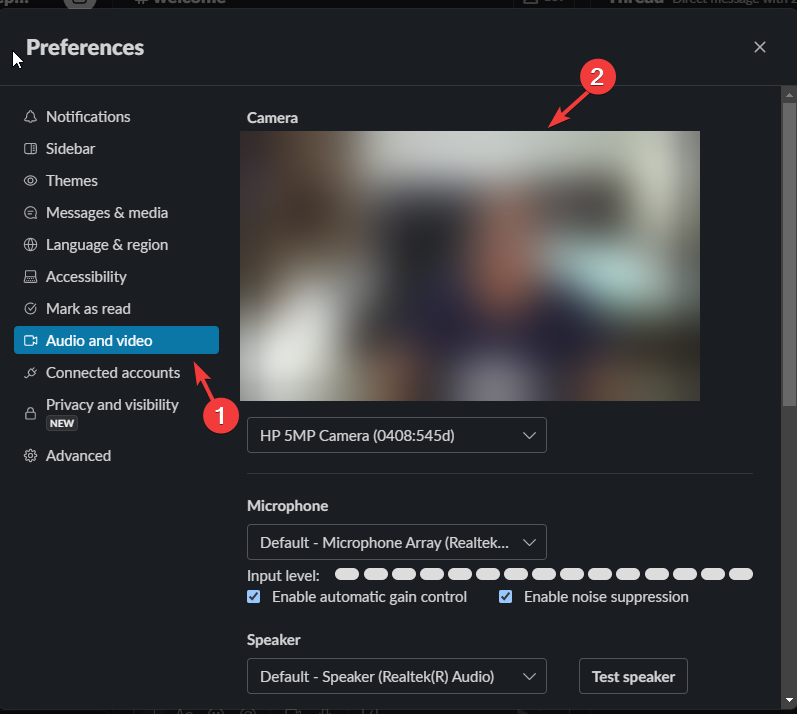
- Alternatiivne MAC-aadress: kuidas seda Xboxis luua
- Kuidas salvestada suumikoosolekut Chromebookis
- Parandus: Windows ei tuvastanud korralikult installitud võrguadapterit
- Hiir ei tööta Nvidia ülekattega? 6 viisi selle parandamiseks
3. Kasutage usaldusväärset veebisaiti
- Mine lehele Veebikaamera test veebisait.
-
Webcamtests.com soovib kasutada teie kaamerat viipa, klõpsake Lubama.
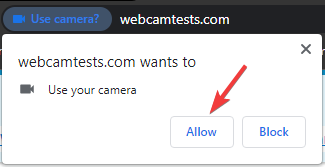
- Klõpsake Testi mu kaamerat. Saate valida a Veebikaamera tüüp kui kasutate oma masinaga juhtmevaba või USB-veebikaamerat.
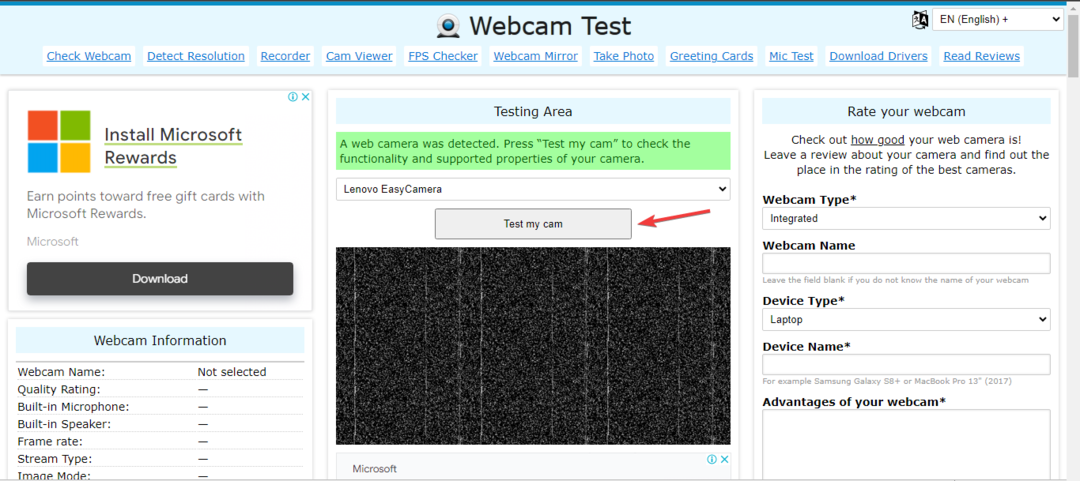
- Kui veebikaamera töötab, näete ennast ekraanil.
Niisiis, need on meetodid, mida saate kasutada veebikaamera testimiseks Windows 10 arvutis, et veenduda, et olete alati valmis arvutis ühenduse loomiseks ja tõhusaks suhtlemiseks.
Kui otsite lihtsad viisid mikrofoni testimiseks Windowsi arvutis, soovitame teil seda kiirjuhendit vaadata.
Andke meile allolevas kommentaaride jaotises teavet, näpunäiteid ja oma kogemusi selle teemaga.
Kas teil on endiselt probleeme? Parandage need selle tööriistaga:
SPONSEERITUD
Mõned draiveriga seotud probleemid saab spetsiaalse tööriista abil kiiremini lahendada. Kui teil on draiveritega endiselt probleeme, laadige lihtsalt alla DriverFix ja käivitage see mõne klõpsuga. Pärast seda laske sellel võimust võtta ja parandage kõik oma vead kiiresti!